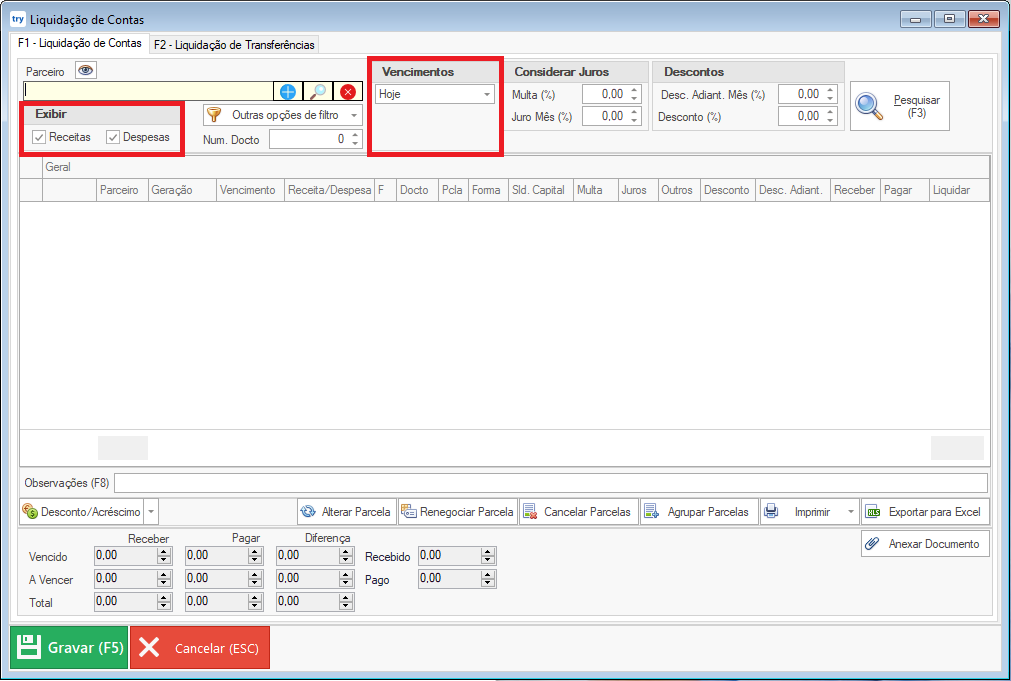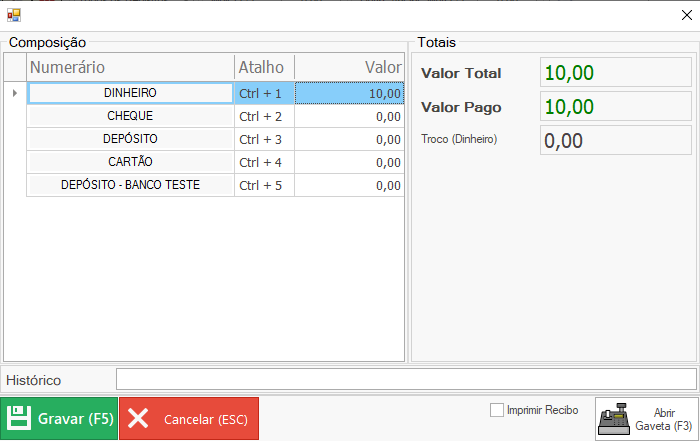Caixa
Informações relacionadas ao uso geral do caixa e seu fluxo no sistema.
- Análises Recomendadas: Departamento financeiro e outros departamentos
- Abertura e Fechamento de Caixa
- Registrando Adiantamento de Pagamento para Funcionários
- Exclusão de liquidação
- Consulta de Caixas e Reabertura de Caixas
- Emitir Recibo Avulso
- Agrupar Parcelas (Fatura)
- Baixar/Cancelar Parcelas (Fatura)
- Liquidação de Contas
- Cadastrar / Consultar Trocas de Numerários
- Consultar Numerários
- Consultar / Cadastrar Fatura Status
- Consultar Movimentação de Caixa
- Lançamento de Recebimentos/Pagamentos
Análises Recomendadas: Departamento financeiro e outros departamentos
Introdução
Para uma boa saúde do setor financeiro é recomendado que você analise com atenção os pontos ou temas que deseja controlar na empresa, realizando um levantamento do que você considera importante e o que não considera importante.
Através desse documento, pretendemos levantar os pontos positivos e negativos em cenários do dia a dia, de forma a ajudá-lo a se preparar para quando pretender realizar um controle financeiro, e mostrar o nível de detalhamento que você pode chegar.
Cada empresa tem seus métodos de controle financeiro, e o sistema de gestão da tryideas permite algumas facilidades a quem quer um controle mais simples, como não realizando um controle diário do caixa, onde o sistema pode fazer a abertura e o fechamento de forma automática, não precisando que o operador se preocupe com isso.
Já para as empresas que almejam por um controle mais detalhado, o sistema pode ser configurado para o controle do caixa, demandando que o operador abra seu caixa, realize os lançamentos e posteriormente o feche. Permite também um controle mais seguro deste processo, não permitindo que o operador feche o caixa com divergências.
Normalmente as empresas querem e buscam informações da forma mais detalhada possível, conseguindo assim ter um melhor proveito ao extrair informações através de relatórios e painel de métricas (Dashboards). Porém devemos nos lembrar que quanto mais detalhada for a informação que queremos, mais trabalhoso serão os processos rotineiros. Podemos aqui fazer uma analogia com o preparo de uma comida, onde quanto mais ingredientes você coloca, mais tempo de preparo é necessário, mas consequentemente melhor e mais acentuado fica o sabor no final :)
Recomendamos que você faça um levantamento dos pontos principais que gostaria de estar utilizando inicialmente e depois ir aumentando os controles e detalhes conforme se sentir confiável ou identificar a necessidade de um controle maior.
Alguns dos pontos principais que o Sistema disponibiliza para controles financeiros são:
- Controle de Caixa
- Controle de Múltiplos Caixas
- Controle de Contas Bancárias
- Controle de Dividendos
- Agrupamento de faturas p/ acordo financeiro
- Controle de Pagamentos e Recebimentos
- Controle de Cheques Emitidos
- Controle de Cheques de Terceiros
- Controle de Recebimentos por Cartões de Crédito/Débito
- Controle de Administradoras de Cartões
- Controle de Adiantamentos (Funcionários/Cartões/ Clientes /Fornecedores)
- Controle de Comissões de Vendedores
- Controle de Receitas/Despesas
- Controle de Centro de Custos
Cenários de Controle
Tendo isso em mente foi montado alguns cenários comuns que as empresas utilizam e o sistema pode ajuda-los a controlar.
Lembrando que não existe um cenário CERTO e um Cenário ERRADO pois existem pessoas que seu método operacional é diferente, existe uma rotina diferente. O que é possível dizer que existe é empresas que tem mais informação e empresas que tem menos informação, mas não quer dizer que a empresa que possui mais informação é melhor que a empresa que possui menos informações mas sim o que cada empresa consegue fazer com as informações que possuem.
É difícil separar um departamento de forma isolada pois ele é diretamente afetado por outros departamentos dentro de uma empresa, pois
1º Caso - Não exercerá o controle de caixa
Nesse caso deve estar ciente que pode haver conflitos ao gerar relatórios e verificar informações no sistema, pois é comum durante os processos de rotina acabar não dando devida atenção a um processo comum, por algum tipo de distração e acabar realizando um processo equivocado sendo ele o cancelamento de uma liquidação , e o caixa é basicamente o controle principal do departamento financeiro. Ao realizar um fechamento de caixa é possível verificar se quase todos os processo do dia foram realizados corretamente.
Deve estar pensando, "não seria possível lançar um ajuste?" Sim é possível injetar ou remover valores no borderô de forma a corrigir as informações existentes no sistema, mas entenda que você não esta corrigindo o problema, pois existe diversas coisas que podem ter causado essa divergência no caixa como por exemplo, caso haja divergência no fechamento do caixa significa que alguma movimentação foi esquecida ou foi feita de forma equivocada. Permitindo assim causar divergências nas faturas onde ao esquecer de realizar a liquidação da fatura ela ficará pendente, fazendo com que ao cliente chegar na loja para comprar novamente pode ser acusado de não ter pago por uma fatura, que devia estar liquidado, gerando assim confusões. outro possível caso seria de que você usa como base o estoque do sistema, mas esqueceu de fazer uma venda a vista, causando assim uma divergência no estoque e no caixa do sistema. faltou liquidar uma fatura seja ela a pagar ou receber, não realizou uma venda a vista ou a prazo causando uma divergência no estoque, retiradas de dinheiro sem lançamento no sistema, e por ai vai.
Caso o seu controle é físico, onde as informações são controladas pelo que existe na empresa física e não no sistema e esta utilizando ele apenas para ter algumas bases de informação, Basta então ter atenção em algumas considerações que influenciará nos documentos impressos.
- É importante dar atenção na hora do faturamento se será realizado a geração de boletos ou crediário no sistema, pois é a condição que dirá o prazo de vencimento do boleto/duplicata e se será parcelado.
- Caso contrario por recomendações indicamos a usar a condição A VISTA e a forma de pagamento DINHEIRO, dessa forma aparecerá a tela de liquidação ao finalizar a emissão do documento, bastando selecionar a forma de pagamento dinheiro e liquidando a fatura. Permitindo assim uma facilidade de controle das faturas das vendas em crediários/boleto
- Nesse método é possível utilizar abertura e fechamento de caixas automáticos, onde não haverá um controle se no final do dia os valores não conferem com o real acontecido.
- Permitindo nesse cenário fazer ajustes no sistema tanto no controle de estoque como na parte financeira quando bem se sentir confortável a ajusta-lo ao cenário real da empresa.
2º Caso - O operador que Exercerá o controle de caixa também emitirá a venda
- Nesse caso existe dois possíveis sub-cenários onde deve analisar se são diversos colaboradores que utilizam o mesmo operador, de forma a realizarem as emissões de documentos e os processos de recebimentos de dinheiro/troco no caixa.
- Quando a analise acima se enquadra na sua empresa ela pode se tornar uma condição um pouco complicada, caso sua ideia operacional seja de usar as informações do Borderô do caixa como uma mera base do que realizou no dia, e não ser um problema as informações estiverem divergentes, nesse caso você se enquadra em um cenário que não realiza controles se enquadrando no primeiro caso.
Se o seu método operacional for semelhante ao acima mas consegue fazer funcionar com diversas pessoas operando em cima do mesmo caixa, sem problema pode usar o método.- Tendo analise descrita acima em mente e ainda deseja trabalhar com apenas um operador onde existem varias pessoas utilizando-o, sem problemas. vejo duas possíveis soluções simples, uma solução possível seria, caso não há uma mudança frequente de pessoas utilizando o sistema, é possível fazer uma verificação do caixa no momento da mudança do operador pois o sistema permite a impressão do caixa naquele momento, caso isso seja inconveniente ou um processo frequente, fica trabalhoso demais ou difícil de distinguir onde ou quem causou a divergência no caixa, pois é muito comum as pessoas deixarem para realizar os lançamentos mais tarde e acabam esquecendo, não tem problema em realizar os lançamentos em momento de maior tranquilidade, mas é ideal que registre um lembrete do que foi feito, pois é possível chegar ao fim do dia com um problema que dependendo das movimentações que aconteceram no dia. Podendo ser um processo trabalhoso revisar tudo novamente. Caso isso se torne um problema deve verificar se deseja ainda controlar o caixa, caso a resposta seja positiva, então é recomendado migrar para o terceiro caso onde apenas um operador trabalha com o caixa, caso contrario migrar para o primeiro caso.
- Quando a analise não é igual a citada acima, onde existe apenas um operador que realiza ambos processos, é o cenário mais simples e fácil de organizar dependendo da quantidade de movimentação da empresa, pois como fica tudo centralizado em um responsável, normalmente o proprietário da empresa, ele normalmente não exercerá apenas essa função então é ideal verificar quais informações gostaria de estar controlando. Caso o operador não é o proprietário ou o cargo foi transferido para um colaborador, é possível criar alguns controles para verificação do caixa de forma a evitar o uso de má fé.
- Quando a analise acima se enquadra na sua empresa ela pode se tornar uma condição um pouco complicada, caso sua ideia operacional seja de usar as informações do Borderô do caixa como uma mera base do que realizou no dia, e não ser um problema as informações estiverem divergentes, nesse caso você se enquadra em um cenário que não realiza controles se enquadrando no primeiro caso.
3º Caso - Operador de faturamento e caixa não é a mesma pessoa:
- Dividindo serviços permite estar realizando e atendendo uma quantia maior de pessoas e serviços, o mesmo é possível dentro do sistema, se na sua empresa existe a possibilidade de desmembrar operadores para cada departamento significa que podem se especializar naquele departamento e assim aplicando mais detalhes em suas atividades, dessa forma é possível se beneficiar de relatórios detalhados.
- Nesse cenário é possível cada operador ter o seu acesso e ainda caso deseja que um operador não tenha acesso a partes do sistema, é possível bloquear essas informações. Ideal nesse cenário é que as pessoas se comuniquem definindo a responsabilidade e processos de execução de cada membro e tenham dedicação com os processos que realizam de forma a atingirem os objetivos.
- Só será necessário fazer um levantamento de quais pontos desejam controlar
4º Caso - Múltiplos operadores de Faturamento/caixa - Controle Total:
- Esse caso ele normalmente será complexo, dependendo de quantas funções os operadores devem exercer e quantos parâmetros deseja controlar, existem diversas possibilidade operacionais esse cenário ele é possível realizar também com apenas um operador mas como detalhado anteriormente onde tem mais processos tem mais serviço, o sistema permite criar diversos parâmetros para facilitar as operações do dia a dia de forma a agilizar esses processos, mas sempre é necessário analisar as ações realizadas e verificar se enquadrarão nos parâmetros criados, abaixo estaremos demonstrando alguns cenários que permite um controle detalhado:
-
Cenário onde vários operadores realizam o faturamento e são operadores de caixas, nesse caso há duas principais opções:
- Os operadores realizaram os controles de caixas em cima de um único caixa, bom imagina ao final do dia após um dia bastante movimentado, conseguirá encontrar os lançamentos indevidos? até é possível encontrar mas pode custar algumas horas de serviço. Caso não exercerá o processo de verificação, nesse caso solicite ao suporte que deseja controlar dessa forma.
- Outro cenário é onde cada operador realiza também as operações de venda e o controle de caixa, semelhante a um mercado onde possui diversos caixas individuais e cada um opera apenas no seu caixa, sem influenciar diretamente o caixa de seus colegas. Esse cenário permite uma facilidade de controle e verificação de caixa ao realizar os fechamentos no final do dia.
-
Cenário onde é separado os operadores de faturamento dos operadores de caixa
- Nesse ambiente é possível deixar o departamento financeiro responsável pelo controle financeiro e conseguir deixa o departamento de faturamento responsável pelo controle de estoque e custos, permitindo assim um levantamento separado das informações e permitindo confronta-las para que o responsável pelas compras consiga ver o que é necessário comprar.
- Caso o departamento de faturamento deseja saber como controlar o estoque existe uma documentação relacionada a Controle de Estoque.
- No controle financeiro é possível realizar um controle de bloqueio ao departamento de faturamento com clientes que possuem dividas em atraso ou caso ele tenha um limite máximo permitido no crediário.
- Caso consiga realizar um controle ideal nesses cenário possivelmente não precisará fazer correções no seu sistema de forma que ele normalmente estará espelhando a situação da empresa.
-
Cenário onde existe uma especialização dentro de departamentos, isto é, a possibilidade de permitir que uma pessoa realize apenas uma parte do processo de forma especializada
- digamos que no departamento financeiro exista 3 operadores que realizaram apenas operações de caixa, dessa forma permite que um operador cuide dos pagamentos, um operador cuide dos recebimentos e o ultimo operador realize a gestão do dinheiro, controle, verificação dos caixas e controle da conta bancaria (adiantamento de cartões, compensação de cheques,entre outros)
- Nesse caso é necessário um controle de transferência de valores entre os operadores, onde eles devem enviar a quem deseja e o operador que recebe deve confirmar o recebimento de forma a permitir o recebimento do valor no caixa, permitindo assim realizar controles detalhados dos caixas de cada colaborador. Para controle de contas bancarias leia essa documentação
-
Cenário onde vários operadores realizam o faturamento e são operadores de caixas, nesse caso há duas principais opções:
Abertura e Fechamento de Caixa
Abertura de Caixa
Para abrir um caixa no sistema temos duas opções, podemos ir na aba Caixa > Abrir Caixa, essa tela se abrirá:
Ou também podemos clicar na parte inferior da tela, no rodapé do sistema. Quando nenhum caixa está aberto ficará essa informação em vermelho:
Clicar aqui abrirá o opção de abertura.
Preste atenção se nenhum caixa já está aberto! Se isso for notado , o mesmo deverá ser fechado antes de abrir um novo para evitar problemas de conflitos dos valores futuramente, pois se um caixa não foi fechado o saldo dele continuará somando aos valores de resultado, criando uma bola de neve.
Exemplos de situações em que o sistema já tem um caixa aberto:
Para corrigir será necessário clicar no botão de Logar e seguir os passos de Fechamento, que será explicado posteriormente neste mesmo documento.
Caso você tenha um valor inicial de caixa, ou seja, um valor de abertura: abra o menu Caixa > Lançamento de Recebimentos/Pagamentos (fique atento a data, deverá ser a mesma do caixa aberto) digite o valor, no exemplo foi usado um 120 reais. Preencha o campo Receita/Despesa digitando Entrada de Troco, e clique em Gravar.
Fechamento de Caixa
O fechamento de caixa segue o caminho Caixa > Fechar Caixa, a tela de fechamento é essa:
1 É o valor em dinheiro que foi contado no caixa físico;
2 Valor recebido em cheque;
3 Caso seu último caixa não tenha sido baixado, esse valor inicial estará preenchido;
4 Valor em dinheiro apurado pelo sistema, se tivesse sido lançado alguma venda por depósito, cartões ou cheque apareceriam nos campos abaixo.
5 Todos os lançamentos favoráveis do sistema, lançados pela tela de recebimento/pagamento ou pela liquidação de conta dos seus clientes, estarão somados aqui;
6 São as despesas pagas e lançadas no sistema estarão aqui, ou seja, esse saldo vai diminuir o valor total;
7 Vou utilizar o tópico 7 para explicar os campos de Dinheiro e Cheques. Aqui você poderá conferir se seu caixa físico é compatível com o registrado no sistema, ele apresenta o valor do campo Dinheiro da composição do sistema, menos o valor do campo Dinheiro da composição física, ou seja: é a diferença entre o valor apurado/lançado no sistema e o lançado/apurado por você na hora da conferencia. Igualmente para os cheques.
8 Aqui aparece a soma da diferença de dinheiro e cheques caso tenha algum. Basicamente, se o seu caixa estiver correto, sem diferenças, esse valor estará zerado.
Resumindo a imagem: temos um caixa no valor de 172,45 reais, sendo que 120 reais foram um lançamento de entrada de troco como na imagem anterior, e a diferença está negativa pois não foi informado nenhum valor de fechamento, não foi indicado nada nos campos 1 e 2.
Após completar os campos de dinheiro ou cheques, confira se o a diferença está zerada, caso esteja algum valor negativo, seu caixa está com mais despesas que entradas, se o valor estiver positivo estará "sobrando dinheiro". Grave e o sistema abrirá uma tela informando que o caixa foi fechado com sucesso e algumas opções que são opcionais, como gerar borderô ou resumo do caixa.
Lembre-se de usar a tela de Lançamento de Recebimentos/Pagamentos para retirar o valor do seu caixa (usando a opção de "Retirada de Caixa" todo fim de dia, caso contrário, o valor continuará somando nos totais: campo 3 do exemplo anterior.
Registrando Adiantamento de Pagamento para Funcionários
Obs.: Essa funcionalidade esta disponível apenas no plano avançado do sistema.
Para registrar um adiantamento para um funcionário, você poderá criar um vale. Para poder fazer este lançamento, será necessário primeiramente cadastrar as contas de Receitas e Despesas.
Feito o cadastro das contas, é necessário fazer o cadastro do tipo do adiantamento "Vale".
Para realizar todas as etapas, acompanhe o passo a passo a seguir.
Cadastrar parâmetros de Adiantamentos
Ao acessar a tela, irá apresentar conforme imagem abaixo, podendo preencher os campos de Descrição, Tipo, Receita e Despesa;
Consultar parâmetros de Adiantamentos
Irá apresentar a tela de consulta de parâmetros de adiantamento cadastrados, onde nela você poderá incluir novos cadastros, editar os existentes ou excluir.
Caso você ainda não tenha cadastrado as Receitas e Despesas e deseja fazer o cadastro delas, clique aqui.
Cadastrar adiantamento para funcionário
- Ao abrir, será direcionado a tela de Cadastrar Adiantamentos, conforme imagem abaixo:
Necessário preencher Parceiro, Emitente, Data, Valor, Tipo Adiantamento, Adiantamento*, Quantidade de Parcelas e Primeiro Vencimento.
Após gravar o tipo do Adiantamento, irá retornar a tela principal de cadastro do adiantamento, ficando preenchida conforme a imagem abaixo:
Feito o preenchimento de todos os dados necessários, pode estar clicando em Gravar (cor verde) ou clicar no atalho F5 de seu teclado. O sistema fará o registro deste adiantamento em seu caixa.
* O adiantamento, quando estiver fazendo a primeira vez este lançamento, o mesmo ainda não estará cadastrado. Será necessário então clicar no "+" para cadastrar. Irá abrir a tela Cadastrar Parâmetros dos Adiantamentos, preencher os campos Descrição, Tipo, Receita e Despesa (cadastradas na etapa anterior). Feito o preenchimento basta clicar em Gravar.
Consultando o adiantamento ao funcionário
Fazendo a liquidação quando funcionário devolver este valor
Ao acessar a tela, poderá informar Parceiro, verificar o prazo de vencimento, e clicar em pesquisar. Assim estará apresentando na tela todos os vencimentos que o mesmo terá para fazer o acerto. (Conforme imagem abaixo).
Basta então selecionar a primeira parcela ou todas as parcelas e clicar no botão Gravar. Feito isso irá aparecer a tela de composição, onde irá selecionar a opção Dinheiro, podendo na sequência clicar em Gravar. (Conforme imagem abaixo).
Após liquidar esta devolução que o funcionário fez, ao consultar novamente seu caixa, ele estará apresentado da seguinte forma:
Este será todo passo a passo para poder fazer os cadastros, registros, consultas e liquidações referente aos adiantamentos realizados para os funcionários.
Exclusão de liquidação
Introdução
No plano Completo é possível ter controle financeiro e em alguns casos pode haver uma liquidação, uma devolução de mercadoria ou até uma necessidade de alteração da fatura por algum fim que ache necessário de sua parte.
Em alguns casos é necessário estar cumprindo uma exclusão de liquidação no sistema, por motivos de precisar cancelar um documento fiscal emitido incorretamente para isso é preciso verificar que informação você possui para realizar essa exclusão.
Para fazer a exclusão será necessário fazer um levantamento em qual caixa foi liquidado a fatura, logar nele e realizar a exclusão.
Levantamento de informações
Caso você só saiba o movimento ou nota fiscal interna
Abaixo da imagem possui os caminhos de documentações caso não saibam realizar alguns dos processos citados.
Consulta Fatura de Documento Fiscal.
Realize o passo "Caso você saiba qual a fatura gerada"
Caso você saiba qual a fatura gerada
Consulta de faturas liquidadas.
Verificação de informações de liquidação.
Conseguindo realizar a abertura do caixa e logar nele com sucesso, basta apenas acessar a tela de exclusão de liquidações e realizar a exclusão
Caso você saiba o dia de liquidação
Nesse caso unica resposta que precisa saber é se o dia da liquidação corresponde ao dia do caixa. Normalmente é o mesmo dia, mas tudo depende se existe um controle de caixa onde é realizado a abertura e fechamento de caixas todos os dias. Caso não tenha esse conhecimento recomenda-se realizar os processos acima.
Caso não saiba reabrir o caixa, basta ler a documentação de reabertura de caixas.
Caso você saiba o caixa que foi liquidado
Caso tenha conhecimento dessa informação é simples. Reabra o caixa, em seguida realize a exclusão de liquidação
Caso não saiba reabrir o caixa, basta ler a documentação de reabertura de caixas.
Realizando exclusão da liquidação
Abrirá a tela onde normalmente já trará as informações lançadas no caixa que esta logado, Selecione o lançamento que deseja
e após isso clicar em Excluir Pagamento - para remover a liquidação.
Esse processo não exclui a fatura, ou a nota, apenas remove o lançamento do caixa efetuado, fazendo com que o saldo da fatura retorne a seu estado anterior.
Após a conclusão da exclusão deve ser feito o fechamento de caixa caso não seja a caixa do dia em que está trabalhando e logar na caixa respectivamente.
Estou confuso em qual excluir:
Na tela é possível verificar detalhes das liquidações, como numero do documento, código da parcela, assim você conseguirá ter o conhecimento necessário para distinguir uma possibilidade de existirem 2 liquidações do mesmo valor.
Para realizar o processo basta expandir os campos clicando nos "+" conforme imagem abaixo:
Consulta de Caixas e Reabertura de Caixas
A consulta de caixas permite verificar borderô de caixas anteriores, analisar o fluxo de valores que aconteceram e também permite reabrir caixas anterior quando necessário de forma a realizar ajustes e correções neles.
Reabertura de caixas fechados
É possível reabrir caixas abertos? Não, caso o caixa que deseja já esta aberto basta apenas logar nele pela tela de abertura de caixa.
Na tela de consultar caixas basta selecionar o caixa que deseja reabrir, como na imagem abaixo foi selecionado o caixa 2002 sequencia 1.
Agora só precisa reabri-lo apertando no botão reabrir que se encontra no rodapé da janela
Ele te trará duas mensagens, a primeira é de confirmação que deseja realmente fazer isso, e a segunda é se deseja logar no caixa reaberto, normalmente acredito que sua necessidade seja para realizar ajustes neles então é necessário confirmar ambas solicitações.
Manuais para dar sequencia:
Emitir Recibo Avulso
A tela de Emissão de Recibo Avulso serve para gerar um Recibo(comprovante) sem ter que fazer uma fatura. Esse Recibo pode ser tanto para pagamento quanto para recebimento.
Para gerar um Recibo Avulso clique em:
Cadastro > Financeiro > Gerenciar Cadastros > Emissão de Recibo Avulso.
Ao abrir a tela selecione a Filial;
Para identificar pode informar o Parceiro, caso não tenha pode cadastrar;
Número não é obrigatório colocar, mas caso queira pode colocar o número da Nota ou Movimento ou CTe ou Ordem de Serviço;
No campo Referente a você pode especificar a forma de pagamento/recebimento, e do que seria;
Histórico seria também o que foi esse recibo, não é necessário preencher;
Data de emissão já ira puxar a data do dia, mas pode ser alterada;
Valor pode preencher o valor que será;
E embaixo ira selecionar: Recibo de Pagamento (a sua empresa esta pagando para alguém esse valor) Recibo de Recebimento (sua empresa esta recebendo esse valor de alguém).
Pronto, só clicar em Imprimir ou apertar o F6.
Irá abrir na tela o recibo.
Você pode imprimir e entregar para o cliente com a assinatura e pode guardar uma cópia.
Obs: Depois de feito esse recibo não tem como consultar no sistema.
Agrupar Parcelas (Fatura)
O Agrupamento de Parcelas ou Fatura serve para Agrupar mais de uma fatura ou parcela no sistema de um parceiro específico.
Por exemplo: Eu tenho um Cliente Cadastrado e ele tem várias faturas em aberto, disse que irá acertar amanhã todas elas. Nesse caso eu posso agrupar todas elas, e colocar o vencimento para amanhã. O sistema irá agrupar todos, gerando o valor total, e irá gerar uma nova fatura para esse cliente.
Para agrupar você terá que ir em: Caixa > Liquidação de Conta> selecione o Parceiro e clique em Pesquisar.
O sistema puxará todas as faturas/parcelas desse parceiro.
Para agrupar como quiser, clique dentro do Liquidar e de um entre, o sistema ira puxar o valor. Faça isso com o restante das faturas. Depois clique em Agrupar Parcelas , irá abrir a tela da Fatura, nela você irá preencher a forma e a condição de pagamento e clicar em gravar . Será criada outra fatura para ser liquidada.
Pronto, agora só liquidar na nova data e no novo valor.
Se quiser conferir como ficou, pode conferir em Fatura> Consultar Fatura.
Baixar/Cancelar Parcelas (Fatura)
Como o próprio nome já diz Baixar/Cancelar uma parcela ou fatura em aberto.
No caso, por algum motivo aquela fatura não será mais necessária a sua liquidação. Então para não exclui-lá do sistema, podemos simplesmente baixar/cancelar. Assim ela ainda constara apenas na consulta de faturas, mas como baixada.
Para Baixar/Cancelar terá que ir em: Caixa > Liquidação de Conta> seleciona o Parceiro e clique em Pesquisar.
O sistema irá puxar todas as faturas/parcelas daquele parceiro.
Para baixar/cancelar a que precisa, clique dentro do Liquidar e de um enter, o sistema ira puxar o valor. Depois clique em Baixar/Cancelar Parcelas, irá aparecer essa mensagem:
Clique em Sim, e irá aparecer para você preencher o Motivo da Baixa:
Ao colocar o Motivo clique em Gravar ou (F5).
Pronto, essa fatura esta baixada.
Se quiser conferir como ficou, pode conferir em Fatura> Consultar Fatura.
Obs: Se precisar dela novamente, pode clicar em Cancelar Baixa das Parcelas, assim ela ficara para ser liquidada.
Liquidação de Contas
Neste manual iremos descrever como é feito a Liquidação (Baixa) de contas no sistema tryerp da Tryideas.
No menu Caixa > Liquidação de Contas .
As faturas cadastradas que ainda se encontram com Liquidação em aberto vão ser mostradas na tela. Essas faturas foram cadastradas de duas formas: automática, ao gravar algum movimento a fatura é gerada de acordo com o plano definido no movimento (se o sistema foi configurado para ter este comportamento) , ou de forma manual quando o operador registra uma fatura avulsa ( sem relacionamento com uma movimentação) .
Clique em PESQUISAR (F3).
Para liquidar a fatura, clique duas vezes no campo “ Liquidar ” (a última coluna da esquerda para direita) e preencha o valor que foi pago ou recebido. Caso não tenha preenchido o valor integral o sistema descontará somente o que foi indicado e a fatura vai permanecer na tela de pesquisa.
Pressione ENTER para salvar e clique em Gravar , a fatura vai ser liquidada e o valor descontado ou somado em seu caixa.
Ao gravar, a tela de liquidação se abrirá para selecionar qual a forma de Pagamento/Recebimento para essa liquidação. O Valor liquidado será direcionado para sua caixa se for em dinheiro, ou para alguma conta bancária se depósito selecionado.
Quando a fatura é paga com cartão de crédito, temos um manual exemplificando a liquidação, basta clicar aqui .
Caso tenha alguma fatura para receber temos a opção de cobrar juros ou/e multa em atraso ou dar descontos caso o pagamento seja feito adian tado, por exemplo. O campo para calcular dos mesmos fica ao lado do campo com os vencimentos: é só preencher as porcentagens que o sistema calcula sozinho.
Cadastrar / Consultar Trocas de Numerários
Neste manual iremos lhe mostrar como registrar uma troca de numerário, para poder registrar a operação de troca de um cheque que está no caixa por dinheiro, mantendo o controle contábil adequado no sistema.
Cadastrar Trocas de Numerários
Para realizar o cadastro de trocas de numerários, irá acessar o menu Cadastros, depois irá na opção Financeiro e ainda na opção Gerenciar Cadastros, no campo de pesquisa, poderá pesquisar por Trocas, e o sistema irá exibir as opções Consultar e Cadastrar Trocas de numerário.
Clicando na opção Cadastrar troca de numerários, o sistema irá exibir a tela com os campos que deverá preencher para registrar a troca, são eles:
Data: Irá informar a data da operação, (por padrão, será exibida a data atual, mas pode ser alterada se necessário).
Valor: O valor será preenchido conforme o valor dos cheques selecionados.
Receita: Selecione a receita correspondente ao valor que entrará no caixa (dinheiro).
Despesa: Selecione a conta de despesa correspondente ao valor que sairá do caixa (cheque).
Histórico: Preencha com uma descrição clara da operação. (exemplo: troca de cheque nº 123456 do banco xyz por dinheiro em espécie).
Adicionar Cheque: Pressione F1 para abrir a tela de Cheques de Terceiros. Para poder selecionar o cheque que esta no seu caixa e será trocado.
Após preencher as informações pode conferir, se todos os campos informados estão corretos, caso estiver correto, pode clicar em Gravar (F5) para registrar a operação.
Consultar Trocas de Numerários
Clicando na opção Consultar troca de numerários, o sistema irá exibir a tela com os numerários já registrados no seu sistema, na tela você poderá pesquisar pelo período que deseja consultar, após selecionar o período e clicar em pesquisar.
Nessa mesma tela, você poderá excluir alguma troca que realizou, caso tenha feito algum registro incorreto, basta clicar sobre a troca que deseja remover e clicar em Excluir.
Consultar Numerários
Neste manual iremos lhe mostrar como realizar uma consulta de numerário já cadastrado, para fazer a ativação ou desativação do mesmo.
Caso você deseja ativar ou desativar um numerário rápido que constar em sua tela, basta clicar sobre o registro desejado e clicar em Ativar/Desativar Numerário.
Consultar / Cadastrar Fatura Status
Neste manual iremos lhe mostrar como realizar o cadastro e consulta de fatura Status, essa fatura é utilizada na tela de liquidação de contas, com intuito de estar controlando e diferenciando suas faturas como por exemplo status Cobrado e Não Cobrado.
Assim na tela de liquidação de contas, você pode estar adicionando uma coluna de Status, para poder selecionar quais faturas estão cobradas e quais ainda não estão.
Cadastrar Fatura Status
Para realizar o cadastro de uma fatura status, irá acessar o menu Cadastros, depois irá na opção Financeiro e ainda na opção Gerenciar Cadastros.
Ao exibir a tela, pode digitar na barra de pesquisa Cadastrar Fatura Status.
Ao clicar na opção e exibir a tela, e clicar sobre a opção Cadastrar Fatura Status, poderá informar a Descrição desejada.
Ao digitar a descrição, basta somente clicar no botão . Ou clicar no botão F5 de seu teclado, para gravar o registro.
Consultar Fatura Status
Para realizar a consulta de uma fatura status que você cadastrou, irá acessar o menu Cadastros, depois irá na opção Financeiro e ainda na opção Gerenciar Cadastros.
Ao exibir a tela, pode digitar na barra de pesquisa Consultar Fatura Status.
Ao clicar na opção e exibir a tela, e clicar sobre a opção Consultar Fatura Status, irá abrir a tela abaixo, onde você poderá ver todas os cadastros já realizados, poderá fazer a inclusão de um novo registro, edição do registro já existente, exclusão ou importar um relatório destes registros.
Exemplo Prático de Como Funciona a Fatura Status
Para podermos estar utilizando este recurso de Fatura Status, vamos estar clicando em Caixa / Liquidação de Contas.
Ao clicar na opção e exibir a tela, pode estar selecionando o parceiro desejado ou filtrando por intervalo de datas específicas e clicar em pesquisar para carregar os resultados. Irá carregar a tela conforme abaixo, assim você precisará clicar na barra das colunas com botão direito do mouse, para exibir uma caixa para selecionar outras colunas.
Clicando na opção Coluna / Escolhedor Banda, irá exibir uma caixa no qual poderá localizar a coluna chamada Status, localizando ela, pode arrastar para sua grid de informações, onde preferir, por exemplo ao lado da coluna Parceiro.
Feito isso, basta somente você clicar sobre o campo status de cada parceiro e selecionar se o status dessas faturas estão ou não cobradas, conforme o exemplo da imagem.
Consultar Movimentação de Caixa
Neste manual iremos lhe mostrar como realizar a consulta de movimentação de caixa, no qual seria o intuito de verificar seu fluxo diário de caixa, movimentações, etc.
Nela você poderá expandir o movimento referente as datas de caixa, para consultar movimentações feitas na data, para fins de conferência. Pode também consultar qual o numerário que foi utilizado para liquidação.
Lançamento de Recebimentos/Pagamentos
Neste manual, estaremos lhe mostrando como fazer o lançamento de um recebimento ou pagamentos, para registro em caixa.
Primeiramente, iremos no menu Caixa / Lançamento de Recebimentos/Pagamentos, conforme orientação na imagem abaixo:
Existe também possibilidade de anexar documentos ou relacionar um pedido ao lançamento.
Feito todo preenchimento, pode estar clicando na opção para gravar o registro.